Существует множество приложений для просмотра медиаконтента, например, Lazy IPTV. Сегодня мы рассмотрим VLC media player. Это универсальный проигрыватель, который может воспроизводить любой мультимедийный контент. Мы расскажем, как установить программу и как смотреть фильмы и IPTV через VLC.
Возможности плеера
VLC медиаплеер приложение для просмотра видео и прослушивания музыки. Поддерживает любые форматы — MPEG-2, MPEG-4, MKV, WMV, MP3 и т. д. Воспроизводит файлы из локального хранилища – жёсткого диска, флешки, карты памяти, из онлайн источников, спутниковое и кабельное цифровое телевидение.

Приложение полностью бесплатное. Никакого встроенного ПО, отслеживающего действия пользователя и назойливой рекламы нет.
VLC плеер можно установить на компьютер или мобильное устройство, а также на телевизор или приставку с Android TV или Apple TV. Интерфейс простой и понятный, не требует сложной настройки. Внешний вид можно изменить в соответствии с предпочтениями пользователя. Программа полностью русифицирована, русский язык можно выбрать сразу при установке.
Просмотр ТВ онлайн с помощью VLC плеера
- Абсолютно бесплатное и без рекламы.
- Универсальность – воспроизводит любые медиафайлы из любых источников.
- Простота использования.
- Можно запустить на компьютере, ТВ и мобильном устройстве.
- Регулярно выходят обновления.
Недостатки, куда же без них:
- Нет версии для популярных моделей Смарт ТВ LG и Samsung.
- Возникают проблемы с воспроизведением IPTV. Решаются изменением настроек.
- Может конфликтовать с другими плеерами.
Загрузка программы
VLC плеер можно скачать с официального сайта разработчика https://www.videolan.org/vlc/index.ru.html Для Android и Apple приложение доступно в их магазинах.
Для Windows:
- Загружаем и запускаем .exe файл. Установщик сразу же предлагает выбрать русский язык. Соглашаемся. В следующем окне жмём «Далее».
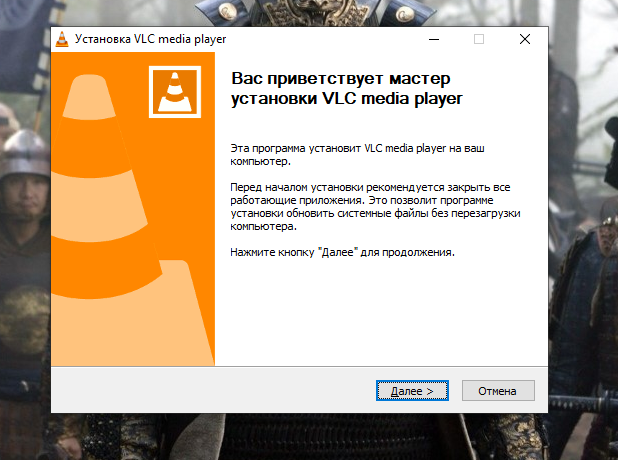
- Затем нужно будет принять условия пользовательского соглашения и выбрать компоненты для установки. Здесь можно ничего не менять.
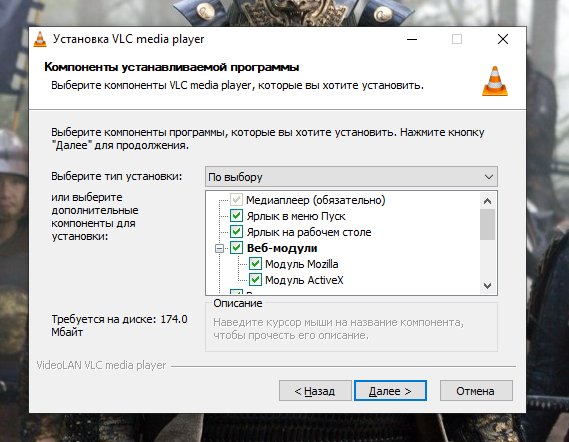
- Программа запустится после завершения установки. Откроется заявление о конфиденциальности, под которым вы можете разрешить или запретить передачу данных по сети и проверку обновлений.

- На этом всё. Вы можете тут же воспроизвести медиафайл или, если нужно, выполнить настройку приложения VLC player.
Для Android TV:
- На главном экране открываем Google Play Market.

- Начните вводить название приложения в строке поиска. Вы увидите ссылку на VLC плеер.
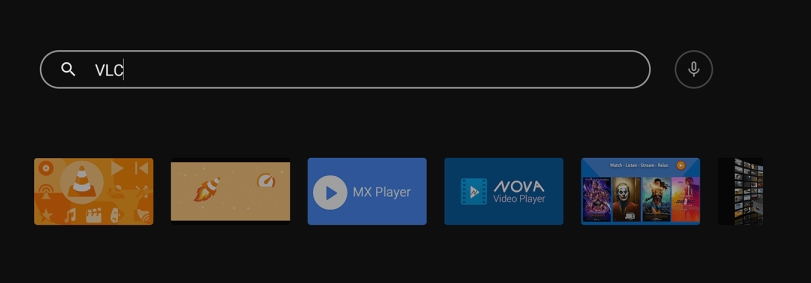
- Перейдите на страницу программы и установите её. При первом запуске потребуется дать разрешение приложению на доступ к файлам. После этого VLC плеер на Android TV готов к использованию.
Если плей маркет недоступен на вашем устройстве, скачайте с сайта разработчика установочный файл для Андроид в формате .apk. Скопируйте его на флешку, подсоедините её к USB порту вашего ТВ или приставки и запустите через менеджер файлов. Программа будет установлена на ваше устройство.
Воспроизведение медиаконтента
После установки медиаплеер готов к использованию. После запуска программы на Smart TV вы увидите список источников – папки на вашем устройстве, USB-накопитель, стриминговые сервисы. Найдите нужный файл и запустите его.

В разделе меню Другое – Настройки вы получите доступ к параметрам видео, интерфейса, воспроизведения и т. д.
Аналогично плеер работает и на компьютере. Из интерфейса программы вам доступны ваши локальные папки на жёстком диске и данные о подключенных устройствах.
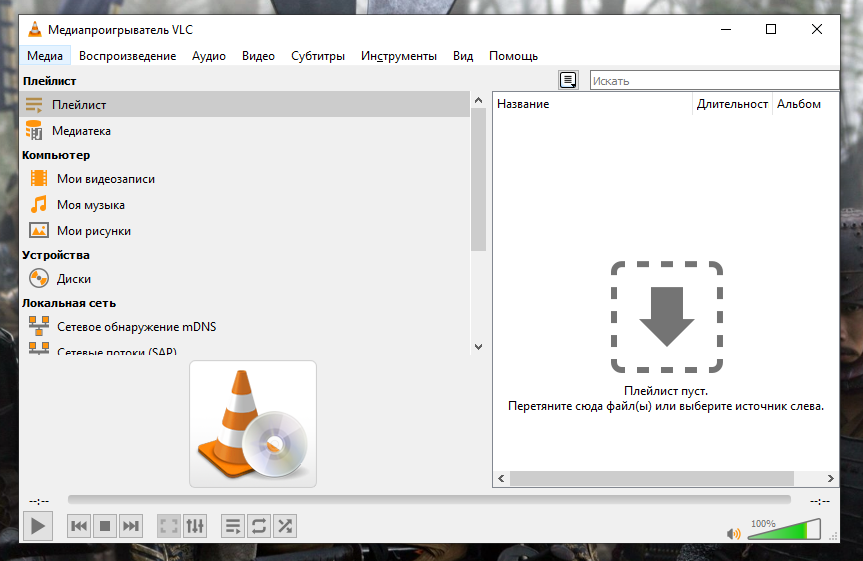
Чтобы воспроизвести медиафайл, найдите и запустите его через обзор. Или перетащить его прямо в окно проигрывателя.
А теперь разберёмся с настройкой VLC для просмотра IPTV.
Где брать плейлисты для IPTV
Плейлист IPTV это список онлайн каналов для воспроизведения на вашем компьютере или телевизоре. Они бывают двух видов: ссылки на списки каналов на сервере или файлы в формате m3u, m3u8, xspf и других.
Плейлисты по ссылке самообновляемые. Если в списке каналов происходят изменения, они подгружаются автоматически. Скачанный в виде файла плейлист хранится на вашем устройстве и для его обновления потребуется загрузить свежую версию.
Основные источники плейлистов такие:
- плейлист вашего провайдера;
- плейлисты, найденные в интернете;
- платные подписки.
Почти у любого интернет-провайдера IPTV входит в пакет услуг и отдельно платить за него не нужно. Плейлист доступен на официальном сайте. Также провайдеры обычно предлагают скачать свой уже настроенный плеер с встроенным плейлистом. Однако вы можете добавить список каналов IPTV в VLC player.
В сети выложено множество плейлистов, созданных пользователями. Скачать их можно бесплатно. Но такой IPTV плейлист не всегда работает, из него часто пропадают каналы, видео может быть низкого качества. Причина в том, что создатели не особо заботятся о качестве и об обновлении медиаконтента. А порой такие плейлисты блокируются по запросам правообладателей из-за ссылок на пиратские ресурсы.
Если список каналов вашего провайдера вас не устраивает, вы можете приобрести подписку у других операторов. Существует множество сервисов, предлагающих просмотр онлайн каналов за небольшую плату. Преимущество платных плейлистов – качество медиаконтента и регулярные обновления.
Как добавить плейлист в VLC
Чтобы смотреть IPTV через VLC, нужно добавить плейлист в проигрыватель. Если у вас есть ссылка на список каналов, запустите плеер, в меню выберите Медиа – Открыть URL. Или нажмите на клавиатуре клавиши Ctrl + N. В открывшемся окне вставьте ссылку на плейлист.
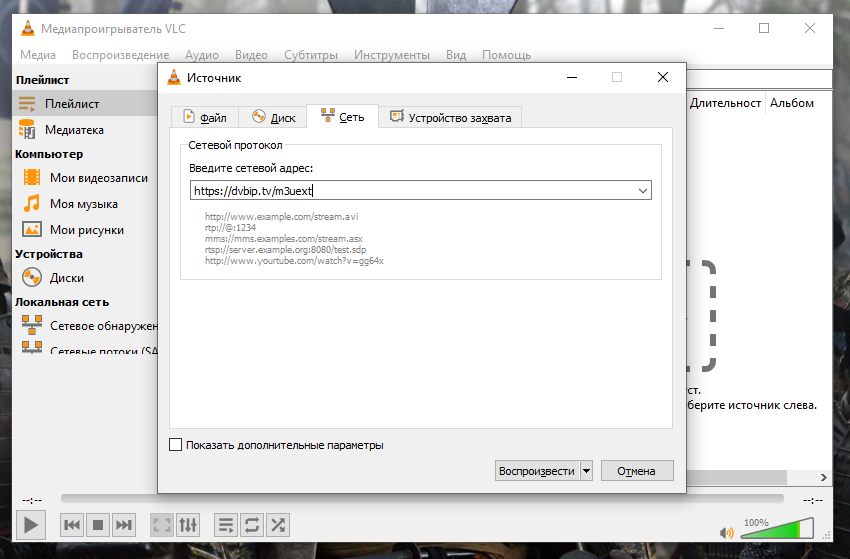
После того, как вы нажмёте кнопку «Воспроизвести», запустится трансляция первого канала из списка. Список всех каналов отображается справа. Для этого в меню «Вид» выберите «Плейлист».
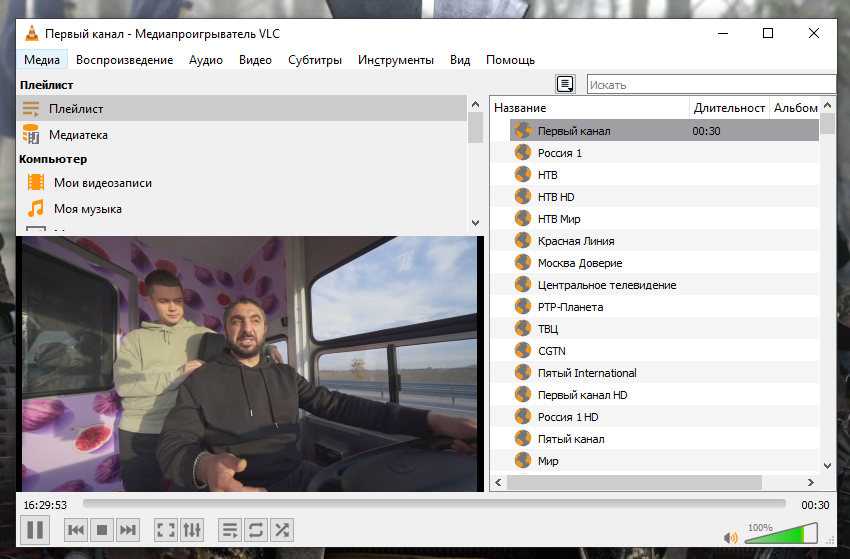
Вы можете переходить от одного к другому, кликая на названия мышкой. Двойной клик на окошко с трансляцией разворачивает изображение на полный экран.
Теперь разберёмся, как добавить плейлист, если он в виде локального файла.
В меню «Медиа» нажмите «Открыть файл». Или используйте клавиши Ctrl + O на клавиатуре. Через проводник отыщите на компьютере ваш плейлист и запустите воспроизведение.
Также вы можете перетащить файл в окно проигрывателя. Или запустить его двойным кликом мышки, если VLC настроен у вас как IPTV плеер по умолчанию.
Как сделать VLC проигрывателем по умолчанию
Для удобства вы можете назначить VLC IPTV проигрывателем по умолчанию. Тогда ваши плейлисты можно будет воспроизводить двумя щелчками мыши автоматически.
Файлы плейлистов xspf сразу ассоциируются с плеером VLC. Если кликнуть на такой файл, он тут же запустится в проигрывателе. Однако самый популярный формат плейлистов в интернете m3u. По умолчанию Windows пытается открыть его в штатном проигрывателе.
Разберёмся, как сделать так, чтобы плейлист сразу открывался в VLC.
В Windows 10 при попытке открыть файл система выдаёт список программ, в которых его можно воспроизвести. Выберите VLC media player и установите галочку «всегда использовать это приложение для открытия .m3u файлов».
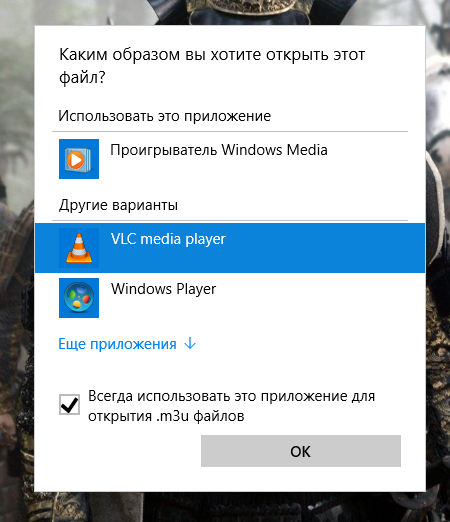
Если такое окно не появилось, нажмите на файл плейлиста правой кнопкой мыши и выберите «Свойства». Вы увидите, что приложение по умолчанию – Windows Media Player. Нажмите кнопку «Изменить». В открывшемся окне выберите VLC media player.
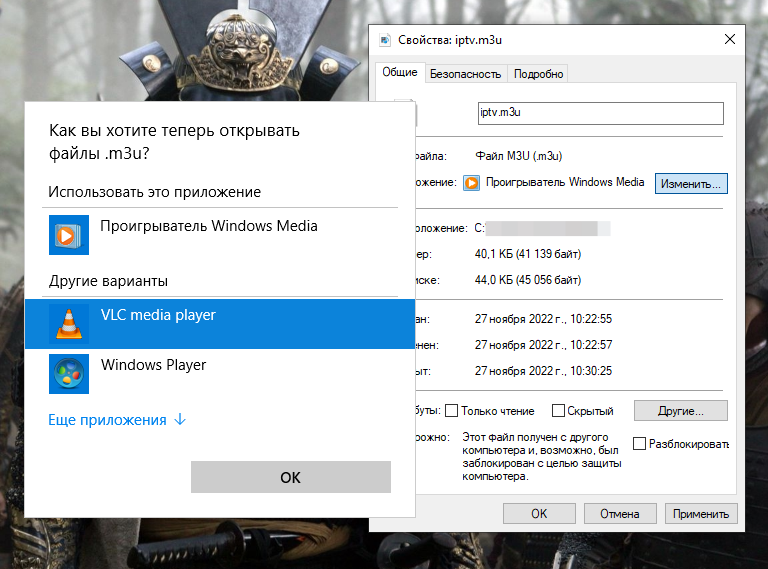
Теперь, после двойного нажатия, любой playlist m3u сразу запустится в проигрывателе.
Как настроить и смотреть IPTV на компьютере через VLC
Теперь расскажем, как настроить VLC на компьютере для просмотра IPTV каналов.
Чаще всего дополнительные настройки не нужны. Однако бывает, что пользователи сталкиваются с проблемами при воспроизведении IPTV плейлистов на компьютере. Трансляция периодически на пару секунд подвисает, а потом возобновляется. Чтобы избавиться от этого, достаточно изменить всего пару настроек.
Запустите медиаплеер. В меню «Инструменты» выберите «Настройки». Или нажмите Ctrl + P на клавиатуре. В открывшемся окне отметьте галочкой опцию «Все» внизу экрана.
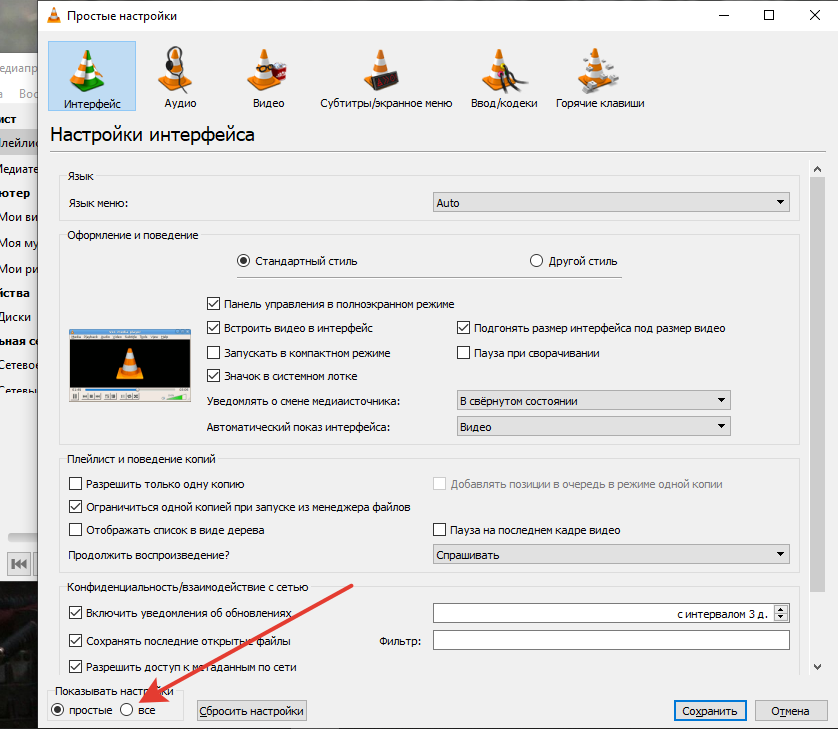
Вы перейдёте в продвинутый интерфейс. Здесь нас интересует раздел «Ввод/кодеки».
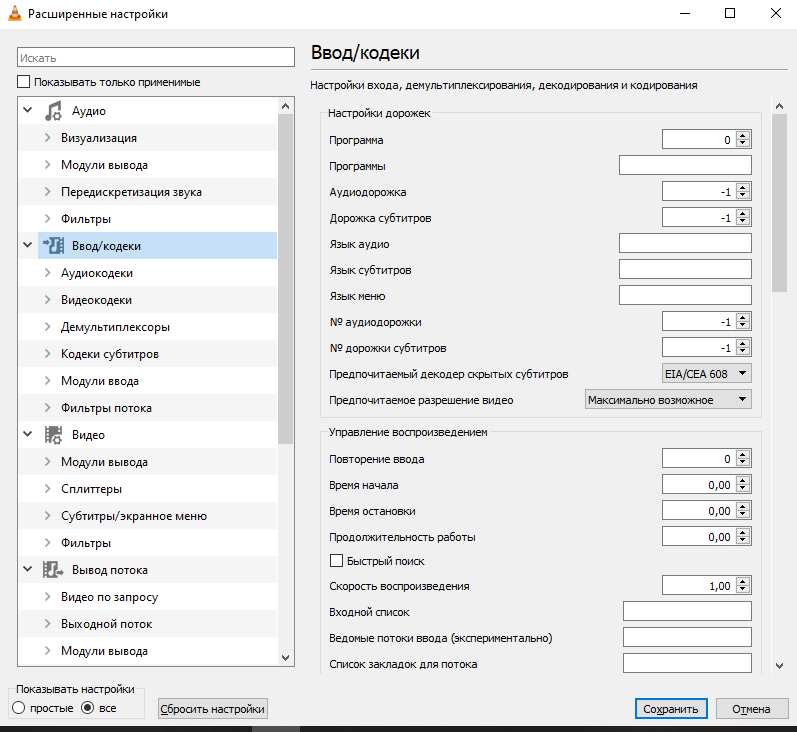
Прокрутите окно настроек вниз и найдите пункт «MTU сетевого интерфейса». Измените значение по умолчанию на 1500.
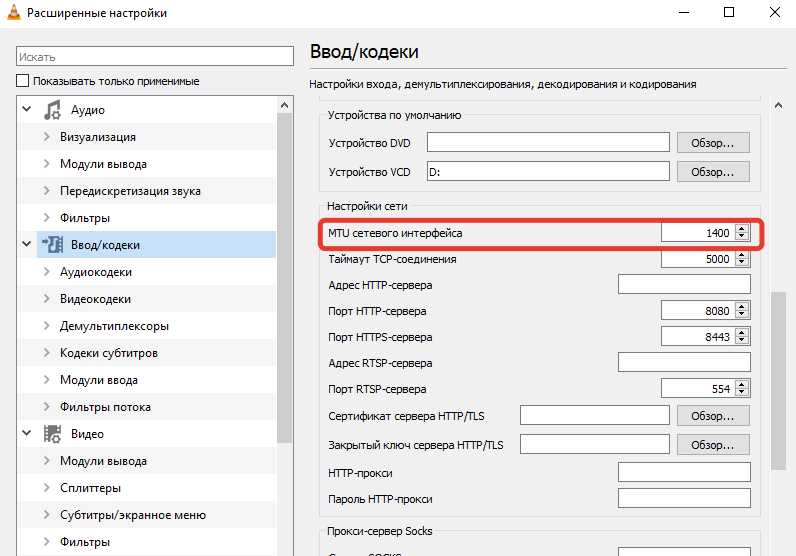
Опуститесь ещё ниже, к строке «Кэш сетевых данных». Измените значение на 5000.
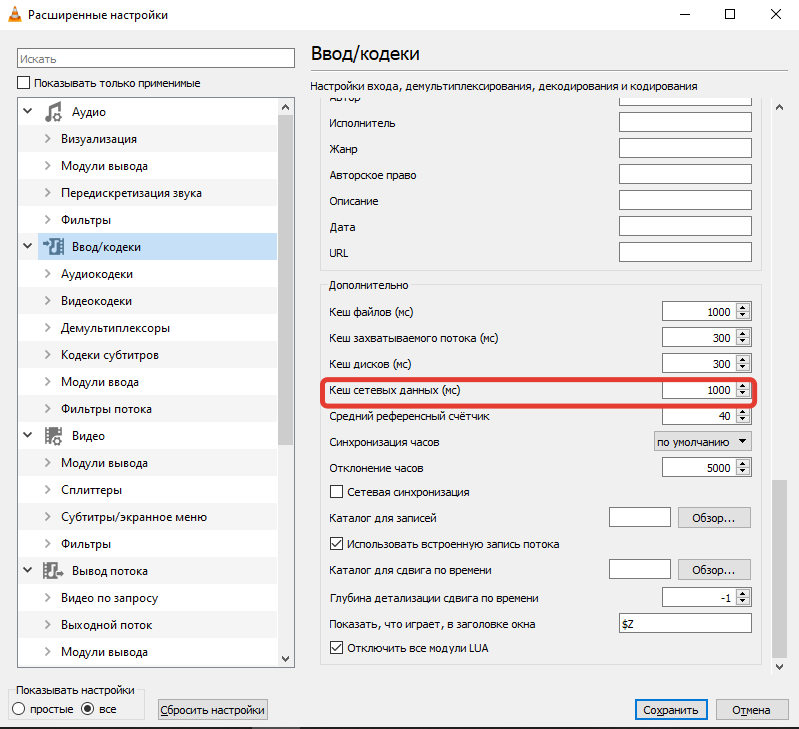
Нажмите кнопку «Сохранить» внизу окна.
Теперь разверните меню «Видеокодеки» и выберите FFmpeg. Отключите аппаратное декодирование.
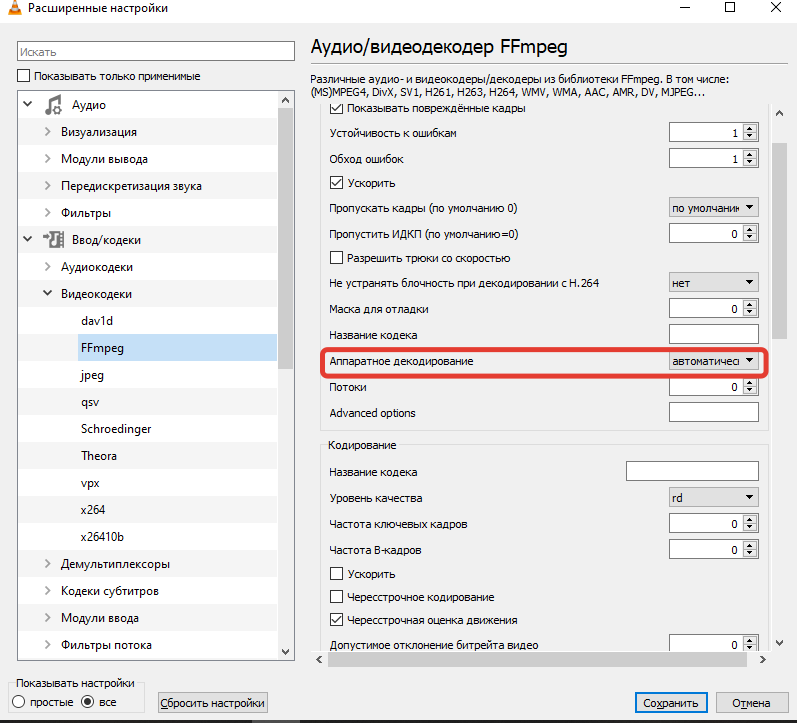
Не забудьте сохранить изменения. На этом всё, можно пользоваться VLC плеером.
Автор статьи

Сергей Сакадынский
Занимался созданием и администрированием интернет-ресурсов. 10 лет опыта работы с электроникой и интернет-технологиями.
Источник: smart-iptv.ru
Как установить vlc media player на смарт тв

Наш проект живет и развивается для тех, кто ищет ответы на свои вопросы и стремится не потеряться в бушующем море зачастую бесполезной информации. На этой странице мы рассказали (а точнее — показали 🙂 вам Как установить vlc media player на смарт тв . Кроме этого, мы нашли и добавили для вас тысячи других видеороликов, способных ответить, кажется, на любой ваш вопрос. Однако, если на сайте все же не оказалось интересующей информации — напишите нам, мы подготовим ее для вас и добавим на наш сайт!
Если вам не сложно — оставьте, пожалуйста, свой отзыв, насколько полной и полезной была размещенная на нашем сайте информация о том, Как установить vlc media player на смарт тв .
Источник: install.smotrikak.ru
Настройка VLC Player для просмотра IPTV: пошаговая инструкция

VLC Media Player – мультиформатный видео плеер который с уверенностью можно назвать одним из лучших бесплатных решений для просмотра телерадиотрансляций и воспроизведения файлов мультимедиа. VLC плеер выполнен на открытом исходном коде (open source). Это дает возможность, если вы имеете навыки программирования, вносить изменения, дополнения и улучшать уже существующую программу.
Основные возможности VLC media player
VLC плеер обладает встроенным набором кодеков, которые позволяют ему воспроизводить видео файлы во всех существующих форматах. Он также может проигрывать поврежденные файлы — не полностью скачанные с помощью uTorrent, восстановленные после удаления. Его можно использовать для прослушивания аудио дисков, просмотра DVD видео, воспроизведения потокового видео и онлайн радио. Есть возможность записи потокового аудио и видео на компьютер. VLC Media Player может выступать в роли медиа сервера и транслировать аудио и или видео поток внутри локальной сети.
Где же можно скачать VLC Media Player
VLC Media Player можно скачать на официальном сайте. Вы сможете подобать сборку VLC Media Player подходящую для вашего программного обеспечения. Для этого переходим по этой ссылке.
Нажимаем клавишу «Enter» и мы зашли на официальный сайт VLC media player. Как Вы видите на главной станице справа есть кнопка «Загрузить VLC». нажав на нее вы скачаете 32-х разрядную версию для Widows.
Можно подобрать VLC плеер, подходящий под вашу операционную систему.Лично я буду искать для «Windows 7 x64». Для этого я на первой странице сайта нахожу раздел, который называется Официальные загрузки медиа-проигрывателя VLC (англ. « Official Downloads of VLC media player»).В нем выбираю подраздел «Windows» и кликаю «Скачать VLC для Windows» (англ. Get VLC for Windows).
Передо мной открывается новая страница, на которой я нахожу «Скачать VLC для Windows x64» (англ. Download VLC for Windows x64). Далее выбираю «VLC 64 бит для Windows 64 бит» ( англ. VLC 64bits version for Windows 64 bits).
И снова открывается новая страница, в которой нужно выбрать подходящий тип файла. Тип расширения файла, который я буду скачивать, чтобы не прогадать, с расширением EXE. А именно vlc-2.1.5-win64.exe .
Установка VLC Media Player для просмотра IPTV на компьютере
После скачивания запускаю файл vlc-2.1.5-win64.exe.
Выбираем язык, на котором будет интерфейс устанавливаемой программы VLC.Для меня удобнее всего русский язык (англ. Russian) и нажимаю «ОК».
После чего запускается мастер установки VLC Media Player.
Для продолжения установки пиликаю кнопку «Далее». После чего мастер установки VLC Media Player ознакамливает меня с условиями использования данного продукта.
Все прочитав я в очередной раз нажимаю «Далее». И в следующем меню установщика выбираю компоненты, которые будут установлены на мой компьютер. Для себя я выбираю все, что предложил мне установщик. Места программа занимает не много и пусть она будет максимально функциональной уже с первоначально установки.
Следующее что, делаю, выбираю папку, в которую будет установлен VLC Media Player. Когда все подготовительные этапы пройдены, нажимаю кнопку «Установить».
После того как мастер установки завершил свою работу. Нажимаем кнопку «Готово» после чего VLC плеер установлен и готов к использованию.
Настройка VLC Media Player для просмотра IPTV на компьютере
VLC Media Player имеет простой и понятный интерфейс. Имеет множество пользовательских настроек, поэтому у вас легко получится сделать его комфортным и привлекательным для себя.
Основные функции, которые нам потребуются на данном этапе знакомства с VLC Media Player:1. Открытие списка телеканалов, файл с расширением «.m3u» . Список телеканалов он же плейлист нужно предварительно скачать с сайта по этой ссылки. Для того что бы открыть плейлист вам нужно в запущенном VLC Media Player нажать на кнопку «Медиа». Эта кнопка находится в левом верхнем углу.
Далее все проходит как при открытии обычного файла мультимедиа. Мы находим на нашем компьютере папку, в которую мы сохранили плейлист и открываем ее. Там находиться файл play140.m3u выбираем его и нажимаем открыть.
Через несколько секунд у вас на экране должна появиться картинка одного из телеканалов.
2. Второй способ для того чтобы смотреть телепередачи через VLC Media Player это внос адреса плейлиста. Адрес плейлиста как и сам плейлист должен быть предоставлен интернет провайдером. Для того чтобы добавить адрес (URL) плейлиста мы открываем «Медиа». В нем находим стороку которая называется «Открыть URL…»
После чего прописываем в ручную, либо копируем с эту ссылку http://kotovsk.net.ua/files/play140.m3u и вставляем в поле(как показано на следующий картинки).
Немного требуется подождать и на экране появиться картинка одного из каналов плелиста.
Выводы об использовании VLC Media Player
C помощью VLC Media Player вы сможете просматривать на вашем персональном компьютере — ну просто все что угодно. Он дает возможность загружать несколько плейлистов создавать из них список, это касается и URL. Можно настроить звук стерео или объемный и так далее. Есть возможность менять соотношение сторон видео картинки 3 на 4 , 16 на 10 , 16 на 9 и еще много вариантов.
Можно также пользоваться телетекстом. Можно записывать телепередачи. Делать мгновенные снимки трансляции. И это только маленький процентик из всех функций этого замечательного проигрывателя. В общем желаю вам приятного просмотра.
IPTV уже бесповоротно завоевывает популярность среди пользователей компьютерной и мобильной техники по всему миру. На собственном девайсе, имея всего лишь нужную программу и подключение к интернету, можно просматривать любые каналы даже без обязательного наличия всевозможных ТВ-приставок, подключения платного кабельного ТВ или спутниковых антенн. Одним из самых удачных, как считается, средств для таких целей является известный плеер VLC. Настройку VLC для просмотра IPTV далее и рассмотрим, отдельно приведя инструкции и для Windows, и для мобильных систем Android.
Нюансы установки проигрывателя VLC
Итак, сначала давайте посмотрим на некоторые важные аспекты при установке проигрывателя. В дальнейшем при настройке VLC для просмотра IPTV такое выполнение некоторых предварительных действий и установки важных параметров избавит вас от ненужных дополнительных операций. После запуска установщика вам нужно следовать инструкции, а в предлагаемых по умолчанию опциях ничего изменять не нужно.
Но на стадии выбора ассоциаций с файлами или объектами, которые автоматически будут открываться с использованием плеера, рекомендуется сразу же отметить пункты плейлистов (M3U и M3U8).
Первичные настройки Windows
По окончании инсталляции, по идее, можно сразу переходить к настройке VLC для просмотра IPTV, если бы не одно «но». Дело в том, что если инсталляция производилась в Windows 10, которая сама по себе является достаточно капризной системой, может потребоваться выставить плеер используемым по умолчанию.
Во-первых, при открытии плейлиста или ссылки в интернете в случае отсутствия ассоциации можно воспользоваться меню ПКМ, выбрать приложение из списка подходящих программ и отметить пункт постоянного использования проигрывателя для открытия всех объектов такого типа.
Во-вторых, можете перейти к свойствам открываемого файла и изменить сопоставленное ему по умолчанию приложение на установленный проигрыватель. Увы, в системных настройках сделать его плеером по умолчанию получается не всегда.
Инструкция по просмотру IPTV через программу VLC: как пользоваться плейлистами?
Теперь в плеере можете воспользоваться простейшими операциями. Прежде всего скачайте из интернета нужный вам плейлист и откройте его в плеере одним из предпочитаемых способов.
Если плейлист вы не загружали, а решили использовать исключительно онлайн-ресурс, при открытии выберите пункт открытия URL, после чего укажите адрес страницы, на которой плейлист находится в интернете. После этого трансляция начнется автоматически.
Примечание: загружать из интернета или использовать расположенные на сайтах ссылки лучше для самообновляемых плейлистов, поскольку вам не нужно будет загружать их содержимое повторно по окончании срока действия. Кроме того, имейте в виду, что плеер при закрытии основного окна сворачивается в трей, поэтому иногда при открытии других списков могут наблюдаться проблемы. Чтобы избежать их появления, выполните предварительный выход, а только потом открывайте новый файл или ссылку в интернете.
Как оптимизировать настройки?
Однако давайте обратим внимание на то, что настройка VLC для просмотра IPTV на этом еще далека до завершения. Дело в том, что при установленных по умолчанию опциях переключаться между каналами неудобно.
Для оптимизации настроек войдите в раздел отображения содержимого плейлиста, нажав кнопочку на главной панели, после чего можно будет выбрать один из каналов, присутствующих в списке. Но все равно в полноэкранном режиме такой возможности не будет. Таким образом, в настройки VLC для просмотра IPTV нужно добавить соответствующий элемент.
Используйте для этого пункт настройки интерфейса в меню инструментов, а затем на вкладке полноэкранного режима перетащите кнопку плейлиста вверх на панель, добавив ее к стандартным инструментам.
Если хотите, чтобы плейлист загружался автоматически, в разделе настроек разверните все параметры, а в поле адреса, находящемся в блоке потока по умолчанию, вставьте скопированный с сайта URL плейлиста.
Настройка VLC для просмотра IPTV на Android
На мобильных девайсах выполнить такие настройки тоже можно. Установка и настройка IPTV на Androi с использованием мобильной версии проигрывателя очень похожа, но имеет свои нюансы. Сначала установите плеер из «Плей Маркета» или с использованием APK-файла, разрешив установку из неизвестных источников, а затем откройте заранее загруженный файл формата M3U или XSPF.
Но иногда это может не сработать. Для устранения возможных проблем (предполагаем, что ПК и мобильное устройство находятся в одной домашней сети), связанных с трансляцией по Multicast через UPD, установите на Windows-компьютер приложение UDP-to-HTTP Proxy, из списка адресов IP выберите последний, который соответствует адресу стационарного терминала или ноутбука, а затем включите сервер.
На мобильном девайсе в запущенном плеере перейдите к настройкам UDP, введите адрес компьютера, укажите порт 7781, если он не выставлен автоматически, а в типе выставьте UDP-to-HTTP Proxy (Windows), после чего просто сохраните заданные параметры. После этого даже при трансляции в мультикасте с воспроизведением потока проблем не будет.
IPTV — Установка и настройка VLC для просмотра ТВ-каналов
Если Вы предпочитаете смотреть IPTV на компьютере, то наиболее удобно это делать с помощью популярного мультимедийного проигрывателя VLC (VideoLAN Player). Для VLC не нужны никакие дополнительные кодеки и, что немаловажно, VLC поддерживает в полной мере широковещательные (multicast) потоки, которые являются основным способом доставки IPTV. Мы рекомендуем использовать VLC для просмотра IPTV от Ситилинка.
Для установки актуальной версии VLC посетите официальный сайт программы, страницу загрузки VLC по адресу http://www.videolan.org/vlc/download-windows.html. Выберите “Show full mirrors list” для получения списка зеркал со свежими версиями VLC. После загрузки инсталляционного файла запустите его и установите VLC на ваш компьютер:
Добавление плейлистаУбираем горизонтальные полосы в VLC (чересстрочность)
Источник: ztegid.ru